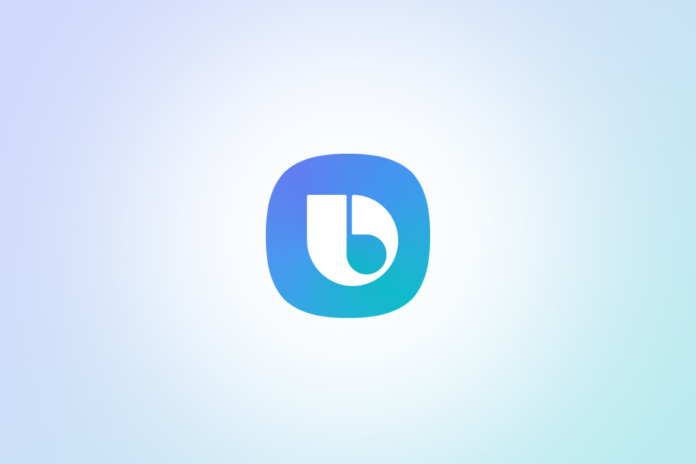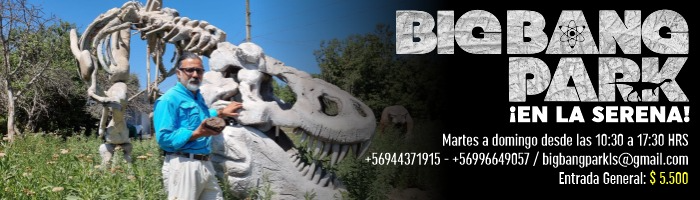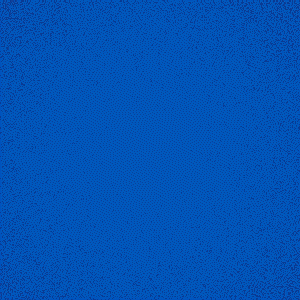¿Sabías que un asistente de voz puede ser una gran aliada en tu rutina? Integrada en los smartphones y otros dispositivos móviles, esta tecnología aporta muchos beneficios a la vida cotidiana. Y es por eso que nació la Bixby, asistente virtual para dispositivos Samsung, que brinda varias funciones y posibilidades activadas por comandos de voz, haciendo que la vida cotidiana sea más inteligente y agradable.
Ya disponible en portugués brasileño y español latinoamericano, Bixby es una poderosa asistente de voz que ayuda a los usuarios de Samsung a navegar por sus dispositivos y organizar sus vidas, como una asistente del mundo real. Puede ayudar a iniciar aplicaciones en el smartphone Galaxy, cambiar el canal del Samsung SmartTV o la temperatura del aire acondicionado de la marca, recordar citas y tareas, e incluso comunicarse con otras personas, contestar llamadas, escribir mensajes y mucho más.
Además, a diferencia de otros asistentes virtuales, Bixby permite la interconexión con aplicaciones de los smartphones Samsung, ya sea para tomar o buscar una selfie en la galería, hacer una llamada o descargar una nueva aplicación – todo a través de unos pocos comandos de voz. Y para aprovechar estos y otros beneficios de Bixby, simplemente configúrala en tu smartphone u otro dispositivo móvil de Samsung. ¡A continuación, echa un vistazo al sencillo paso a paso!
¡Configura la Bixby!
- Presiona el botón Bixby, ubicado debajo de los botones de volumen en algunos dispositivos, o busca “Bixby”en la barra de búsqueda de tu smartphone Samsung.
- Aparecerá una batalla para comenzar a configurar la Bixby. Debes registrarte en la cuenta de Samsung, siguiendo las instrucciones en pantalla, y aceptar los términos y condiciones.
- Consulta la página de introducción de Bixby y toca “Siguiente”. Selecciona tu idioma y toca “Confirmar”.
- Toca “Iniciar sesión” y sigue las instrucciones en la pantalla para iniciar sesión en tu cuenta de Samsung. Si te has registrado previamente, este paso no se mostrará.
- Lee y acepta los términos y condiciones, luego toca “Siguiente”. Sigue las instrucciones en la pantalla para completar la configuración.
¿Te ha gustado y quieres saber más sobre las posibilidades de Bixby? Así que permanece atento a nuestra Newsroom y sigue los próximos contenidos de la serie.